Cómo arreglar la pantalla blanca del iPhone rápidamente [Actualizado en 2025]
Muchos usuarios se han encontrado recientemente con el pantalla blanca de iPhone Problema. Puede deberse a daños físicos y fallos del sistema. Sea cual sea la situación, los cuatro métodos de este artículo solucionarán el problema, ya que han sido probados por usuarios. Consulta y sigue los pasos.
CONTENIDO DE LA PAGINA:
Parte 1. Solución rápida para la pantalla blanca del iPhone
Aunque este método puede no funcionar la mayoría de las veces, es la forma más rápida de salir de la pantalla blanca del iPhone: tocar tres veces con el dedo. La pantalla de tu iPhone podría verse muy ampliada en un área blanca, y tocarla con el dedo no funcionará porque el zoom es muy bajo para el súper aumento.
En este caso, bastará con tocar tres veces la pantalla. Esto ayuda a restaurarla a la normalidad rápidamente. Simplemente usa tres dedos para tocar dos veces la pantalla.
Si este método realmente funciona, puedes corregir la ampliación de tu pantalla para que la pantalla blanca, la pantalla negra, la pantalla verde, etc., no vuelvan a aparecer. Ve a Configuración > Generaly toque Accesibilidad. Encontrar Zoom: y apágalo.
Parte 2. Reinicio completo para arreglar la pantalla blanca del iPhone
La pantalla blanca del iPhone suele deberse a un fallo del software o del sistema. Por lo tanto, la mejor opción es reiniciar el iPhone. Un reinicio completo no es exactamente igual que un reinicio normal y no es tan sencillo como mantener pulsado el botón de encendido. Interrumpe todas las tareas del iPhone y lo reinicia. No te preocupes. Esta operación no lo restablecerá a la configuración de fábrica ni... borra tu iPhoneDescubre cómo salir de la pantalla blanca del iPhone mediante un reinicio forzado. Ten en cuenta que los pasos varían según el modelo de iPhone. Comprueba tu modelo de iPhone y sigue los pasos correctos.
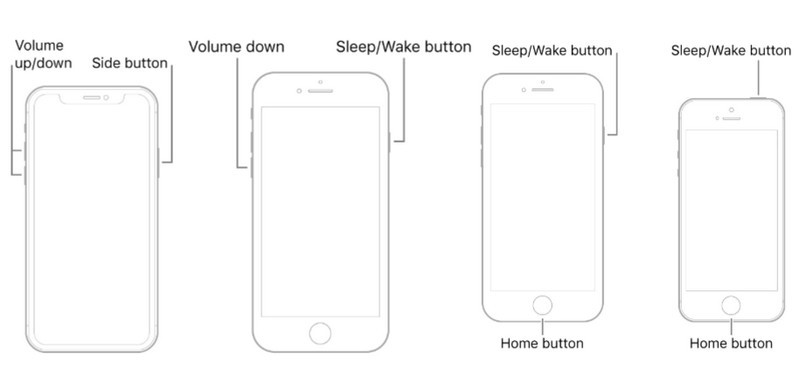
Para iPhone 8 y posterior:
1. Presione y suelte rápidamente Volumen hacia arriba.
2. Presione y suelte rápidamente Volumen de Down.
3. Presione y sostenga el Botón lateral Hasta que veas el logo de Apple.
Para iPhone 7 y 7 Plus:
1. Presione y sostenga el Volumen de Down y Botón De Encendido juntos.
2. Suéltelos cuando aparezca el logotipo de Apple.
Para iPhone 6s, 6s Plus, SE 1:
1. Presione y sostenga el Botón de inicio y Botón De Encendido juntos.
2. Suéltelos cuando aparezca el logotipo de Apple.
Parte 3. Reparar la pantalla blanca con el sistema de reparación
Si un reinicio completo no soluciona el problema, significa que la pantalla blanca del iPhone no se debe a un bloqueo o fallo normal. En ese caso, necesitas un programa profesional de reparación del sistema para solucionar el problema: Apeaksoft iOS Recuperación del sistema.
Este programa se especializa en solucionar problemas del sistema iOS: pantalla blanca, negra, azul, roja, de carga, del logo de Apple y todo tipo de bloqueos del iPhone. Soluciona diversos problemas sin necesidad de conocimientos técnicos: con solo unos clics, funciona.
Reparar la pantalla blanca del iPhone con éxito
- Reparar la pantalla blanca, negra, azul y roja del iPhone.
- El programa especializado y confiable que funciona al 97%.
- Fácil de usar y libre de anuncios y virus.
- Es compatible con la mayoría de los modelos de iPhone, iPad y iPod.
Descarga segura
Descarga segura

Veamos cómo utilizar este programa para arreglar la pantalla blanca del iPhone.
Paso 1: Inicie este programa en su computadora portátil y haga clic en el botón Recuperación del sistema de iOS .

Paso 2: Conecte su iPhone a esta computadora portátil y seleccione el problema de su iPhone. Aquí, seleccionamos Problemas de pantalla > Pantalla blanca.

Paso 3: Puede hacer clic en el Solución rápida gratis en la interfaz y comprueba si funciona. Si no, haz clic en el botón azul. Solución .
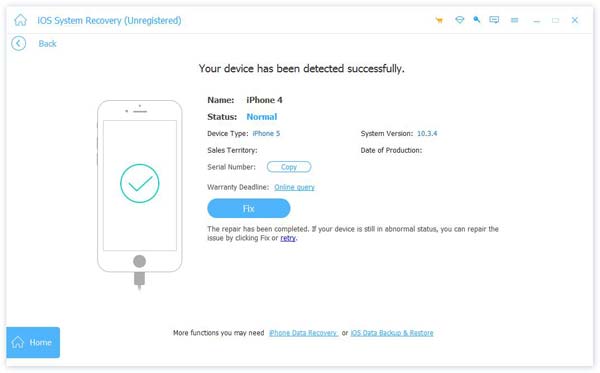
Paso 4: Hay dos modos de fijación: El modo estándar y Modo avanzadoEl modo estándar soluciona problemas fáciles y comunes y tarda poco tiempo, mientras que el programa avanzado tarda más, pero soluciona más problemas. Puedes probarlos uno por uno. Finalmente, haz clic en Confirmar y siga la guía en pantalla para descargar el firmware y reparar la pantalla blanca del iPhone.

Parte 4. Intenta usar el modo DFU para salir de la pantalla blanca del iPhone
Si el programa de recuperación del sistema sigue sin solucionar el problema de la pantalla blanca de tu iPhone, deberías considerar el problema de hardware en lugar del del sistema o del software. Podemos intentarlo. Modo DFU arreglarlo.
Es similar al Modo de Recuperación, pero ignora iOS y repara el sistema directamente relacionado con el hardware del teléfono. Sin embargo, este método solo restablece el hardware, y si este no funciona correctamente, el restablecimiento tampoco funcionará. El último recurso sería contactar con el soporte técnico de Apple y reparar el hardware.
De todos modos, probemos el modo DFU.
Paso 1: Primero, conecta tu iPhone a tu portátil con un cable USB. Luego, abre Tunes o Finder.
Paso 2: Presione los botones de su dispositivo:
iPhone 6 y anteriores: Inicio y Potencia Botones para los segundos 8.
iPhone 7 / 7 Plus: Volumen de Down y la Potencia Botones para los segundos 8.
iPhone 8 y posteriores: Presione la tecla Volumen hacia arriba y Volumen de Down rápidamente, y luego presione y mantenga presionado el Potencia botón. Cuando la pantalla se vuelva negra, mantenga presionado el botón El botón de encendido y sostenga el Volumen de Down botón juntos durante 5 segundos.
Luego, suelta el botón de encendido, pero mantén presionados los demás botones un rato. No deberías ver nada en la pantalla de tu iPhone.
Paso 3: iTunes o Finder detectarán automáticamente tu iPhone. Haz clic restaurar iPhone en la interfaz y espere a que su dispositivo se reinicie.
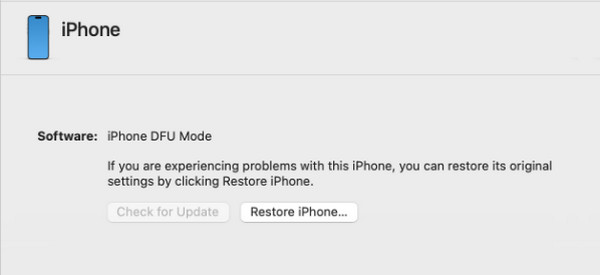
Conclusión
La pantalla del iPhone es blancaEn este artículo encontrarás la solución más completa, desde una solución rápida hasta una reparación a fondo. Si tienes otros problemas de iPhone atascado, como la pantalla negra o que tu iPhone no carga correctamente, no olvides probar... Apeaksoft iOS Recuperación del sistema.
Artículos Relacionados
¿Tu iPhone se reinicia sin parar tras actualizar a iOS 17/18/26? Aquí tienes 3 maneras seguras de solucionarlo y volver al modo normal desde el bucle de arranque (incluidos los iPhone 17/16/15/14).
Cuando la pantalla de un iPhone se queda negra repentinamente, puede deberse a varias razones. Aquí te presentamos algunos pasos efectivos para ayudarte.
iPhone está muerto de pantalla azul? Estas son las formas eficientes de 4 de reparar su iPhone de pantalla azul para daños por agua, reinicio de bucle, logotipo de Apple, etc. (compatible con iOS 26).
Si descubre que la pantalla de su iPhone se pone en blanco y negro inesperadamente, esta guía le mostrará las soluciones más útiles para resolver este problema frustrado.

